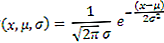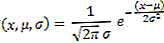MDURATION-toiminto on luokiteltu Excel Financial Functions -toimintoluetteloon tärkeimmistä rahoitusanalyytikoiden Excel-toiminnoista. Tämä huijausarkki kattaa 100 toimintoa, jotka ovat tärkeitä tietää Excel-analyytikkona. Se laskee suojauksen keston Modified Macauley -menetelmällä.
Taloudellisessa analyysissä talousanalyytikon toimenkuvaus Alla olevassa analyytikkotyöntekijän kuvauksessa annetaan tyypillinen esimerkki kaikista taidoista, koulutuksesta ja kokemuksesta, joka vaaditaan analyytikkotyöhön pankissa, laitoksessa tai yrityksessä. Suorita talousennusteiden, raportointien ja operatiivisten mittareiden seuranta, analysoi taloudelliset tiedot, luo rahoitusmalleja, jotka usein arvioimme joukkovelkakirjalainaa, ja kehitämme strategian, joka vastaa varojen ja velkojen kestoa. Tämä tehdään korkojen vaikutuksen minimoimiseksi yrityksen nettovarallisuuteen. MDURATION-toiminto auttaa meitä muotoilemaan samanlaisen strategian.
Muokattu kesto määritellään seuraavasti:

MDURATION on hyvin samanlainen kuin DURATION-funktio. MDURATION-funktio palauttaa arvopaperin vuotuisen keston jaksottaisilla korkomaksuilla, mutta se laskee keston, jos tuotto nousee 1%.
Macaulayn kesto lasketaan oletetulle 100 dollarin nimellisarvolle. Sekä duraatio että modifioitu duraatio mahdollistavat erilaisten maturiteettilainojen ja kuponkikorkojen joukkolainojen vertaamisen suoraan. Voi olla hyödyllistä käyttää DURATION yhdessä MDURATION: n kanssa.
Kaava
= KESTO (selvitys, maturiteetti, kuponki, yld, taajuus, [perusta])
MDURATION-funktio käyttää seuraavia argumentteja:
- Ratkaisu (pakollinen argumentti) - Tämä on arvopaperin toimituspäivä sen jälkeen, kun arvopaperilla käydään kauppaa ostajalle.
- Kypsyys (pakollinen argumentti) - Tämä on arvopaperin eräpäivä tai päivä, jolloin arvopaperi vanhenee.
- Kuponki (vaadittu argumentti) - Vuotuinen kuponkikorko.
- Yld (vaadittu argumentti) - Tämä on arvopaperin vuotuinen tuotto.
- Taajuus (pakollinen argumentti) - Tämä on kuponkimaksujen määrä vuodessa. Tiheys on 1 vuotuisille maksuille, 2 puolivuosittaisille maksuille ja 4 neljännesvuosittaisille maksuille.
- Perusta (valinnainen argumentti) - Tämän tyyppinen päivien laskentaperuste on käytettävä.
| Perusta | Päivälaskenta |
|---|---|
| 0 tai jätetty pois | Yhdysvallat (NASD) 30/360 |
| 1 | Todellinen / todellinen |
| 2 | Todellinen / 360 |
| 3 | Todellinen / 365 |
| 4 | Eurooppalainen 30/360 |
Kuinka käyttää MDURATION-toimintoa Excelissä?
Tarkastellaan esimerkkiä MDURATION-toiminnon ymmärtämiseksi:
Esimerkki
Oletetaan, että joukkovelkakirjalainan hinta on 10000 dollaria, se maksaa 5 prosentin kuponkikorko ja erääntyy kolmen vuoden kuluttua. Korko on 5%. Laina maksaa kuponin kahdesti vuodessa ja maksaa loppumaksun pääoman.

Käytettävä kaava on:

Saamme tuloksen alla:

Tässä jätimme perusväitteen pois, joten funktio käytti oletusarvoa 0 (merkitsee Yhdysvaltojen (NADS) 30/360 päivän laskentaperustetta).
Muutama huomautus MDURATION-toiminnosta
- Muista, että Excel tallentaa päivämäärän järjestysnumeroina, jotta niitä voidaan käyttää laskelmissa. Oletusarvoisesti 1. tammikuuta 1900 on sarjanumero 1 ja 1. tammikuuta 2017 on sarjanumero 42736, koska se on 42.736 päivää 1. tammikuuta 1900 jälkeen.
- #NUM! virhe - Tapahtuu, kun:
- Annettu toimituspäivä on suurempi tai vähemmän kuin erääntymispäivä.
- Jos annetut kuponki-, yld-, taajuus- tai perusväitteet ovat virheellisiä numeroita.
- MDURATION-funktio lyhentää desimaalin täsmäytyksessä, maturiteetissa, taajuudessa tai perusteella kokonaislukuina.
- Päivämääräargumentit tulee toimittaa funktiolle joko:
- Viittaukset päivämääriin sisältäviin soluihin; tai
- Päivämäärät palautettiin kaavoista.
- #ARVO! virhe - Tapahtuu, kun:
- Mikä tahansa annettu argumentti ei ole numeerinen.
- Mikä tahansa annetuista selvitys- tai maturiteettipäivistä on virheellisiä MS Excel -päivämääriä.
Napsauta tätä ladataksesi Excel-esimerkkitiedoston
Lisäresurssit
Kiitos, että olet lukenut Finance-oppaan tärkeistä Excel-toiminnoista! Käyttämällä aikaa näiden toimintojen oppimiseen ja hallintaan nopeutat merkittävästi taloudellista analyysiä. Saat lisätietoja tutustumalla näihin muihin rahoitusresursseihin:
- Excel-toiminnot rahoitukselle Excel for Finance Tämä Excel for Finance -opas opettaa kymmenen suosituinta kaavaa ja toimintoa, jotka sinun on tiedettävä olevan erinomainen talousanalyytikko Excelissä. Tässä oppaassa on esimerkkejä, kuvakaappauksia ja vaiheittaiset ohjeet. Loppujen lopuksi lataa ilmainen Excel-malli, joka sisältää kaikki opetusohjelman kattamat rahoitustoiminnot
- Advanced Excel Formulas -kurssi
- Edistyneet Excel-kaavat, jotka sinun on tiedettävä Edistyneet Excel-kaavat, jotka sinun on tiedettävä Nämä edistyneet Excel-kaavat ovat tärkeitä tietää ja vievät taloudellisen analyysin taitosi seuraavalle tasolle. Sinun on tiedettävä edistyneet Excel-toiminnot. Opi 10 parasta Excel-kaavaa, joita jokainen maailmanluokan talousanalyytikko käyttää säännöllisesti. Nämä taidot parantavat taulukkolaskentaasi millä tahansa uralla
- Excel-pikakuvakkeet PC: lle ja Macille Excel-pikakuvakkeet PC Mac Excel -pikakuvakkeet - Luettelo tärkeimmistä ja yleisimmistä MS Excel -pikakuvakkeista PC- ja Mac-käyttäjille, rahoitukselle, kirjanpitäjälle. Pikanäppäimet nopeuttavat mallinnustaitojasi ja säästävät aikaa. Opi muokkausta, muotoilua, navigointia, nauhaa, erikoisliimaa, tietojen käsittelyä, kaavan ja solujen muokkausta ja muita oikotietä